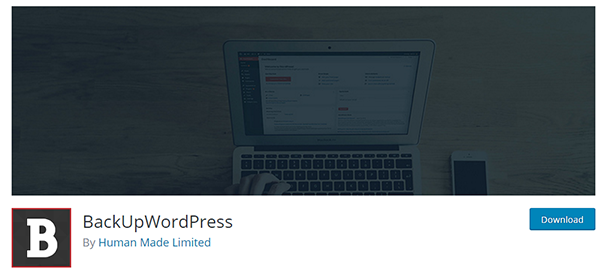كيفية عمل نسخة احتياطية من WordPress على Dropbox: أكمل دليل المبتدئين
نشرت: 2017-06-28محتويات
- 1 فوائد استخدام Dropbox كحل نسخ احتياطي لـ WordPress
- 1.1 لماذا Dropbox؟
- 2 كيفية عمل نسخة احتياطية من WordPress على Dropbox باستخدام الإضافات المجانية
- 2.1 WP Time Capsule
- 2.2 النسخ الاحتياطي واستعادة Dropbox
- 2.3 النسخ الاحتياطي
- 3 خيارات Dropbox في ملحقات WordPress الاحتياطية الممتازة
- 3.1 صديق النسخ الاحتياطي
- 3.2 Updraft Plus
- 3.3 الناسخ
- 3.4 النسخ الاحتياطي وورد
- 3.5 الوظائف ذات الصلة
فوائد استخدام Dropbox كحل نسخ احتياطي لـ WordPress
هناك عدد من المزايا المختلفة بالإضافة إلى عدد من الأسباب المختلفة لإجراء نسخ احتياطي لموقع WordPress الخاص بك إلى حل تخزين سحابي مثل Dropbox. هناك القليل من المفضلين عندنا:
- راحة البال
- راحة
- أداء
لنبدأ براحة البال . تقوم العديد من حلول النسخ الاحتياطي في WordPress بتخزين النسخ الاحتياطية لموقعك على نفس الخادم الذي تم تثبيت موقعك عليه. هذا أمر خطير لمجموعة متنوعة من الأسباب المختلفة. بالنسبة للمبتدئين ، إذا تعرض موقعك للاختراق ، أو فشل خادمك أو تلف نظام الملفات الخاص بك ، فقد يأخذ النسخ الاحتياطية الخاصة بك معه. إذا قمت بعمل نسخة احتياطية من WordPress على Dropbox ، فسيتم تخزين النسخ الاحتياطية في موقع مختلف عن باقي موقعك. هذا يعني أن نسخة محدثة من موقع الويب الخاص بك ستكون موجودة بأمان على خادم مختلف تمامًا ، مما يمنحك راحة البال مع العلم أنك ستكون دائمًا محميًا.
دعنا ننتقل إلى عامل الراحة المتمثل في نسخ موقعك احتياطيًا إلى Dropbox. يمكنك تثبيت المكونات الإضافية التي تقوم بعمل نسخة احتياطية من موقعك تلقائيًا ، للمبتدئين. عندما تقوم بتسليم مسؤولية حفظ النسخ الاحتياطية الخاصة بك إلى Dropbox ، فإنك تمنح نفسك نهجًا بدون استخدام اليدين للنسخ الاحتياطية حيث تحتاج عادةً إلى إدارة هذه النسخ الاحتياطية بنفسك أو دفع المزيد مقابل خدمة النسخ الاحتياطي للقيام بذلك نيابة عنك. هذا يقودنا إلى نقطتنا الأخيرة.
انه سهل. كلما كان موقعك أكبر ، زاد الضغط الذي سيضعه على الخادم. على غرار الصور الكبيرة ، قد يتسبب تخزين عدد كبير جدًا من النسخ الاحتياطية على الخادم الخاص بك في حدوث انخفاض دقيق ، وحتى غير دقيق ، في الأداء . تقوم بعض المكونات الإضافية بعمل نسخة احتياطية لموقعك بشكل تدريجي أثناء نقل النسخة الاحتياطية إلى حل تخزين سحابي ، لكننا سنصل إلى ذلك بعد قليل.
لماذا دروب بوكس؟
التخزين السحابي مفيد للغاية عندما يتعلق الأمر بالنسخ الاحتياطي لموقع WordPress ، ولكن هناك العديد من الخدمات للاختيار من بينها ، فلماذا تختار Dropbox؟ حسنًا ، يمكنك البدء مجانًا في البداية على أي حال. ستجد أسعارًا معقولة بمجرد وصولك إلى الحد الأقصى المسموح به في الخطة الأساسية ، والتي تتيح لك الوصول إلى سعة تخزين تصل إلى 2 جيجابايت مجانًا. تبدأ الأسعار من 8.99 دولارًا أمريكيًا شهريًا لكل مستخدم عند الدفع سنويًا و 9.99 دولارًا أمريكيًا شهريًا للمستخدم عند الدفع شهريًا. يأتي Dropbox أيضًا مع بعض الميزات المتقدمة ، مثل محفوظات الإصدار واستعادة الملفات التي تسمح لك باستعادة الملفات المحذوفة قبل 120 يومًا.
دعنا نتعلم كيفية عمل نسخة احتياطية من WordPress على Dropbox باستخدام بعض الإضافات الاحتياطية المجانية والمتميزة لبرنامج WordPress.
كيفية عمل نسخة احتياطية من WordPress على Dropbox باستخدام الإضافات المجانية
سنركز على ثلاثة مكونات إضافية احتياطية في هذا البرنامج التعليمي. هم انهم:
- WP Time Capsule
- النسخ الاحتياطي واستعادة Dropbox
- النسخ الاحتياطي
WP Time Capsule

لنبدأ بـ WP Time Capsule. يعد WP Time Capsule أحد أكثر الإضافات الاحتياطية خفيفة الوزن المتوفرة لبرنامج WordPress. هذا لأنه يستخدم نُسخًا احتياطية تزايديًا ويخزن فقط النسخ الاحتياطية في حل التخزين السحابي الذي تختاره. إذا لم تكن متأكدًا من ماهية النسخ الاحتياطي التزايدي ، فهذا يعني أنه سيتم نسخ موقعك بالكامل احتياطيًا مرة واحدة فقط عند تثبيت المكون الإضافي لأول مرة. ستكون جميع النسخ الاحتياطية الأخرى "تزايديًا" ، مما يعني أن المكون الإضافي سيعمل فقط على إجراء نسخ احتياطي للتغييرات التي تحدث على تثبيت WordPress وقاعدة البيانات منذ آخر نسخة احتياطية.
يمكنك اختيار الوقت من اليوم الذي يقوم فيه هذا المكون الإضافي بإجراء نسخ احتياطية لك ، وسيقوم أيضًا بإنشاء نقاط استعادة لكل نسخة احتياطية يقوم بإنشائها. يمكنك أيضًا ، بالطبع ، الاختيار من بين عدد من حلول التخزين السحابية المختلفة ، بما في ذلك Dropbox و Google Drive و Amazon S3. دعنا نتحدث عن كيفية استخدام هذا البرنامج المساعد.
إنه متاح مجانًا في مستودع مكونات WordPress الإضافية ، لذا ابحث فقط عن "wp time capsule" في منطقة إدارة WordPress ، وقم بتثبيتها وتنشيطها.
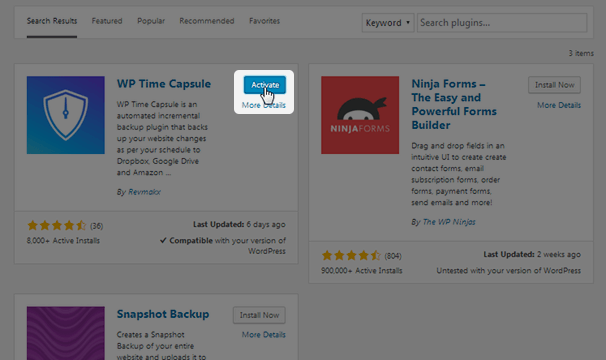
نظرًا لأن هذه هي المرة الأولى التي تستخدم فيها WP Time Capsule ، فستحتاج إلى إنشاء حساب قبل استخدامه. انقر على رابط "الاشتراك الآن" الموجود أسفل زر "تسجيل الدخول" الكبير لإنشاء حساب. بمجرد القيام بذلك ، ارجع إلى شاشة WP Time Capsule في منطقة إدارة WordPress ، وأدخل معلومات تسجيل الدخول الخاصة بك ، وقم بتسجيل الدخول.
اختر خطة Lite لتبدأ بها.
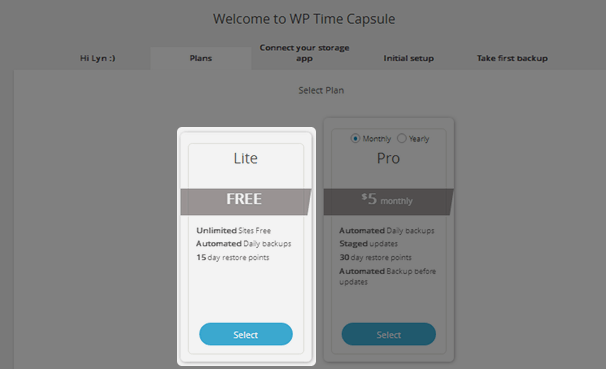
تحتوي خطة Pro على الكثير من الميزات الرائعة ، بما في ذلك التحديثات المرحلية التي تسمح لك باختبار التحديثات قبل بثها مباشرة ، وما يصل إلى 30 يومًا من نقاط الاستعادة ، والنسخ الاحتياطي التلقائي قبل تطبيق التحديثات على موقعك وأكثر من ذلك ، لكنها مبالغة في ذلك. أغراض هذا البرنامج التعليمي. تأتي خطة Lite مع نسخ احتياطية يومية تلقائية وما يصل إلى 15 يومًا من نقاط الاستعادة ، وهو أكثر من كافٍ في الوقت الحالي.
اختر Dropbox كتطبيق التخزين السحابي الذي تريد حفظ النسخ الاحتياطية فيه ، وانقر فوق Connect to Dropbox .
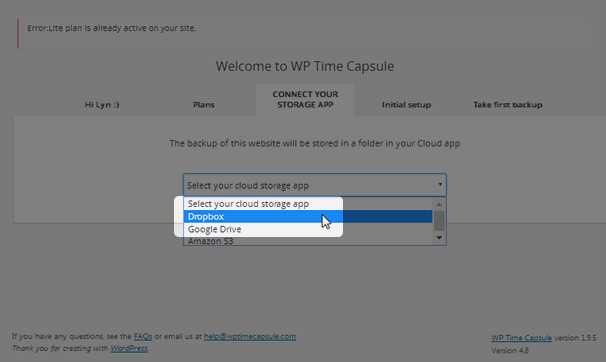
قم بتسجيل الدخول إلى حساب Dropbox الخاص بك ، وانقر فوق السماح عندما يطلب المكون الإضافي الوصول إلى المجلد الخاص به.
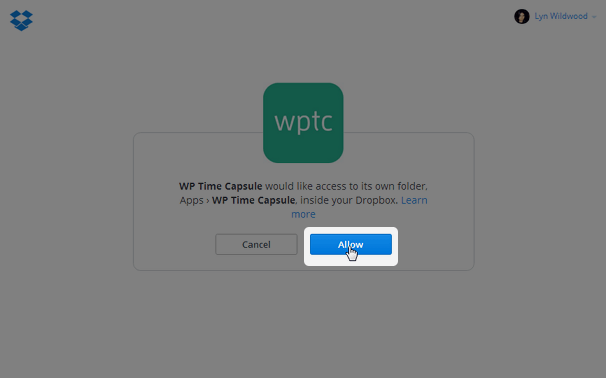
حدد الوقت الذي تريد أن يقوم المكون الإضافي بإنشاء نسخ احتياطية يومية فيه ، وحدد مدينة تشترك في نفس المنطقة الزمنية مثلك ، وانقر فوق حفظ ومتابعة .
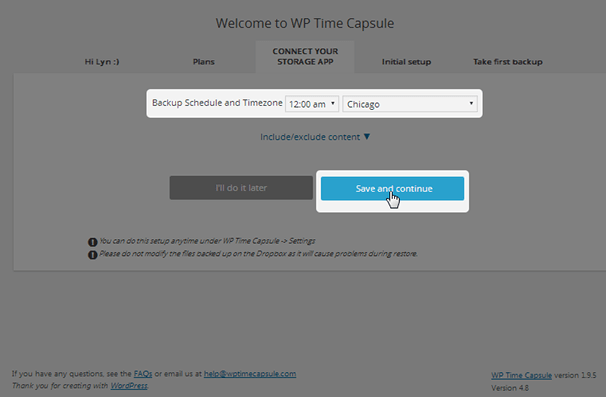
سيأخذ المكون الإضافي نسخة احتياطية أولية تدعم موقعك بالكامل وقاعدة البيانات لتبدأ بهما. قد تستغرق هذه العملية ساعات ، لكن يمكنك إغلاق النافذة والعودة إليها لاحقًا. لن تستغرق جميع النسخ الاحتياطية بعد ذلك سوى بضع دقائق لأنها ستكون تدريجية ، مما يعني فقط التغييرات التي تم إجراؤها منذ آخر نسخة احتياطية سيتم تحميلها إلى Dropbox.
ستتمكن من استعادة موقعك منذ 15 يومًا بنقرة بسيطة على زر بعد ذلك. مرة أخرى ، يمكنك زيادة هذا المبلغ إلى 30 يومًا إذا قمت بترقية حسابك.
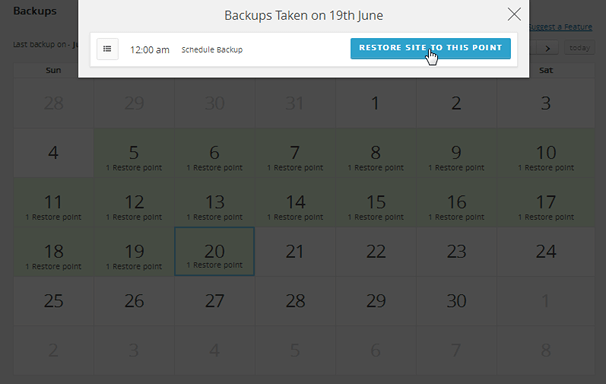
يعد نسخ WordPress إلى Dropbox أمرًا بسيطًا مع WP Time Capsule.
تفاصيل كاملة
النسخ الاحتياطي واستعادة Dropbox
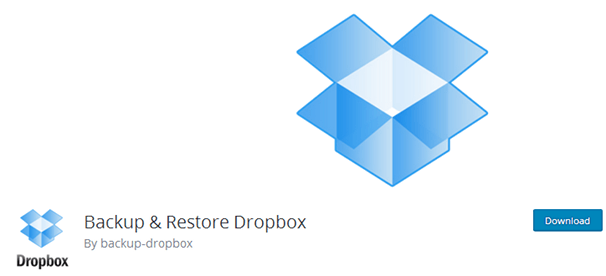
Backup & Restore Dropbox هو مكون إضافي مجاني يسمح لك بعمل عدد غير محدود من النسخ الاحتياطية اليدوية وتحميلها على التخزين المحلي أو Dropbox. يمكنك أيضًا استعادة موقعك من هذه النسخ الاحتياطية وحتى إنشاء "نسخ احتياطية محدودة" تقوم فقط بعمل نسخة احتياطية لقاعدة البيانات الخاصة بك. يتيح لك الإصدار الاحترافي ، المتاح مقابل 29 دولارًا ، تحديد اليوم والوقت اللذين تريد عمل النسخ الاحتياطية فيهما ، ويمكنك حتى اختيار عدد المرات التي يتم إجراؤها فيها.
هذا مكون إضافي آخر متوفر في مستودع المكونات الإضافية ، لذا ابحث ببساطة عن "صندوق الإسقاط للنسخ الاحتياطي والاستعادة" ، ثبّت البرنامج الذي يقول " By backup-dropbox " ، وقم بتنشيطه. بمجرد القيام بذلك ، مرر مؤشر الماوس فوق Dropbox Full Backup في لوحة الإدارة ، وحدد Dropbox Full Backup .

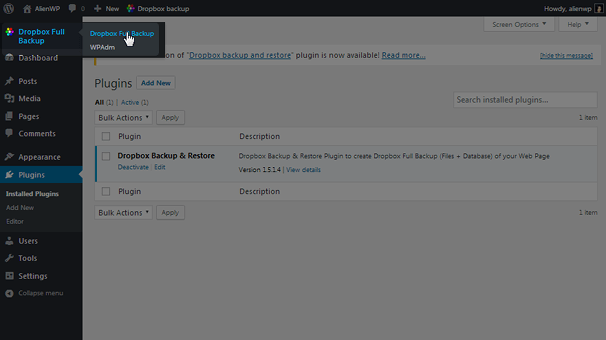
قم بالتمرير لأسفل إلى مربع الإعدادات ، وانقر فوق إظهار . يكشف هذا عن عدد من الإعدادات المختلفة ، بما في ذلك الزر البرتقالي " Connect to Dropbox ". انقر فوق هذا الزر ، وانقر فوق السماح في النافذة المنبثقة للسماح للمكون الإضافي بالوصول إلى حساب Dropbox الخاص بك. ستحتاج إلى تسجيل الدخول إذا لم تكن بالفعل.

يجب أن تكون هناك رسالة "Dropbox تم الاتصال بنجاح" أسفل زر "Connect to Dropbox" إذا سارت الأمور على ما يرام. إذا نظرت إلى بقية الإعدادات ، فسترى أنه يمكنك جعل المكون الإضافي يحسن قاعدة بياناتك ويحاول إصلاحها. يمكنك أيضًا تغيير الإعداد الافتراضي الذي يحذف ملفًا محليًا بمجرد تحميله إلى Dropbox. يمكنك أيضًا اختيار نوع الضغط الذي ترغب في استخدامه ، وتضمين / استبعاد ملفات ومجلدات معينة. تأكد من حفظ التغييرات الخاصة بك .

بمجرد الانتهاء من تكوين الإعدادات الخاصة بك ، انقر فوق إنشاء نسخة احتياطية من Dropbox لإنشاء النسخة الاحتياطية الأولى.
تفاصيل كاملة
النسخ الاحتياطي
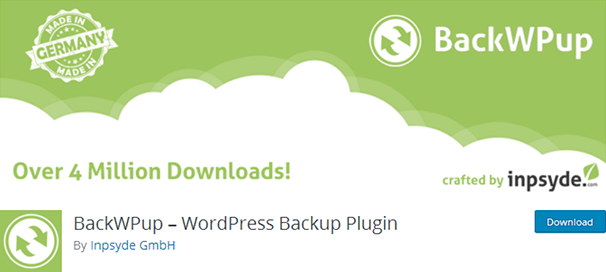
BackWPup هو حل نسخ احتياطي بسيط آخر مشابه للمكوِّن الإضافي السابق الذي ذهبنا إليه. الاختلاف الرئيسي الوحيد بين هذا المكون الإضافي والمكوِّن الإضافي الأخير هو حقيقة أن هذا المكون الإضافي لا يتضمن وظيفة استعادة سهلة الاستخدام يمكنك استخدامها لاستعادة موقعك. ستحتاج إلى القيام بذلك يدويًا ، لكنها لا تزال طريقة رائعة لعمل نسخ احتياطية من تثبيت WordPress وقاعدة البيانات وتخزينها في السحابة. يأتي إصدار Pro مع عدد من الميزات المختلفة إذا كنت تريد تصعيد لعبة النسخ الاحتياطي. وتشمل هذه النسخ الاحتياطية الكاملة لقاعدة البيانات ، والنسخ الاحتياطية لمساحة الويب والشبكة الخاصة بك ، والتحديثات التلقائية ، والمزيد. هذا يكلف ما يصل إلى 69 دولارًا للسنة الأولى ومنخفضًا يصل إلى 39 دولارًا في السنة بعد ذلك.
الإصدار الأساسي من هذا المكون الإضافي مجاني ومتاح في مستودع مكونات WordPress الإضافية ، لذا ابحث ببساطة عن "backwpup" في منطقة مسؤول WordPress. قم بتثبيته وتنشيطه بمجرد العثور عليه. سيتم نقلك إلى شاشة "حول" بمجرد تنشيط المكون الإضافي. انقر فوق إضافة وظيفة جديدة .
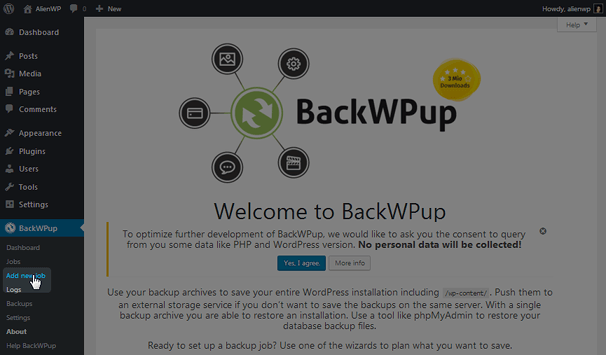
ستلاحظ وجود خمس علامات تبويب مختلفة للوظائف:
- عام
- برنامج
- DB النسخ الاحتياطي
- الملفات
- الإضافات
تتيح لك علامة التبويب " عام " تغيير الإعدادات الأساسية المتعلقة بالنسخ الاحتياطي ، مثل أنواع الأشياء التي ترغب في نسخها احتياطيًا (قاعدة البيانات والملفات) ، ونوع الضغط الذي ترغب في استخدامه والمكان (الأماكن) التي تريدها. د ترغب في تخزين نسختك الاحتياطية في. هذا هو المكان الذي تحتاج فيه إلى اختيار Dropbox كموقع تخزين.
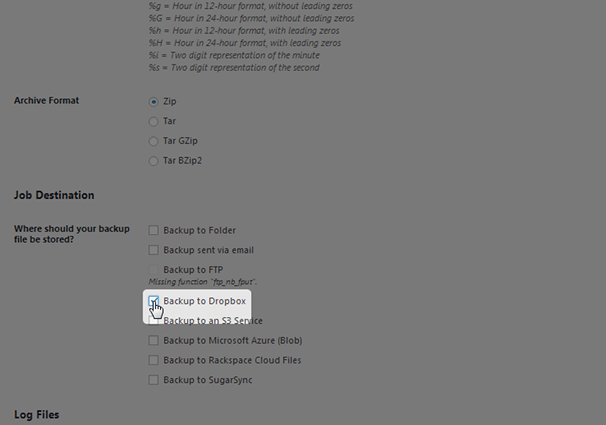
قم بتكوين باقي الإعدادات في علامة التبويب هذه ، وانقر فوق حفظ التغييرات . يؤدي هذا إلى إنشاء علامة تبويب To: Dropbox جديدة يمكنك استخدامها لتوفير الوصول إلى حساب Dropbox الخاص بك. اقرأ الاختلافات بين الوصول إلى التطبيق والوصول الكامل ، وحدد الخيار الأفضل لك ، وانقر فوق الزر "الحصول على رمز مصادقة Dropbox" المرتبط به. انقر فوق السماح كما فعلت مع المكونات الإضافية الأخرى. سوف يزودك API برمز. انسخ هذا الرمز والصقه في المربع المرتبط بطريقة الوصول التي اخترتها في علامة التبويب "إلى: Dropbox".
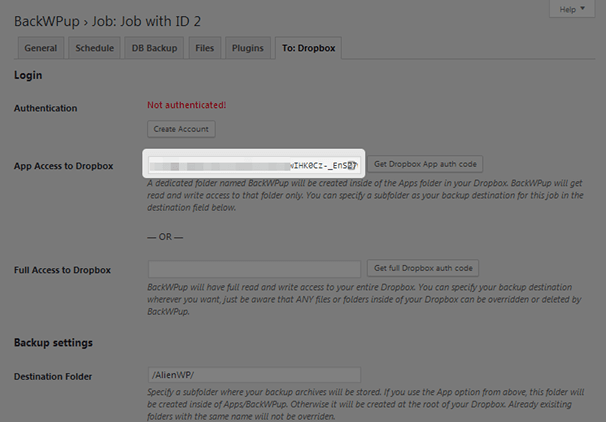
انقر فوق حفظ التغييرات . يجب أن يكون هناك "مصادقة!" رسالة باللون الأخضر باتجاه الجزء العلوي من علامة التبويب. انتقل من خلال علامتي التبويب DB Backup and Files إذا كنت ترغب في الحصول على معلومات محددة حول ملفات قاعدة البيانات وملفات المحتوى التي يدعمها المكون الإضافي. تأكد من حفظ أي تغييرات تجريها ، ثم توجه إلى علامة التبويب "الجدول الزمني" .
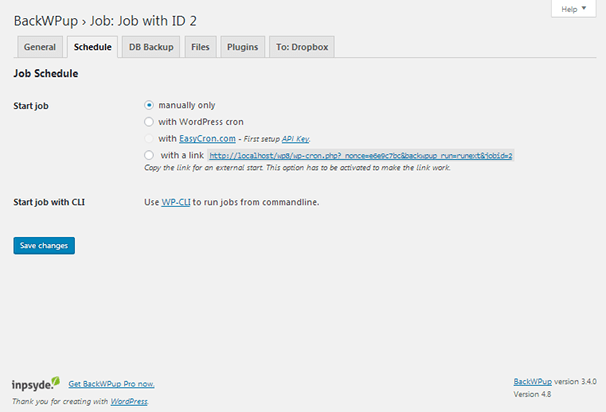
يمكنك إجراء نسخ احتياطي بأربع طرق مختلفة باستخدام BackWPup:
- يدويا
- تلقائيا على الجدول
- مع ارتباط
- مع WP-CLI
إذا اخترت الطريقة اليدوية ، فستحتاج إلى الانتقال إلى قسم الوظائف ، والنقر فوق "تشغيل الآن" لبدء نسخة احتياطية.
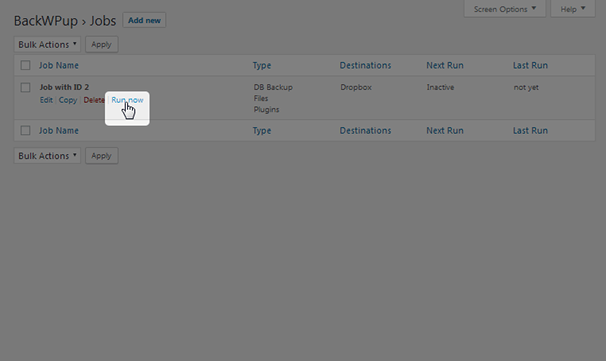
إذا كنت ترغب في تشغيل النسخ الاحتياطية تلقائيًا وفقًا لجدول زمني ، فستحتاج إلى إعداد مفتاح API لـ EasyCron.com ، ثم اختيار اليوم والوقت والتردد لنسخك الاحتياطية.
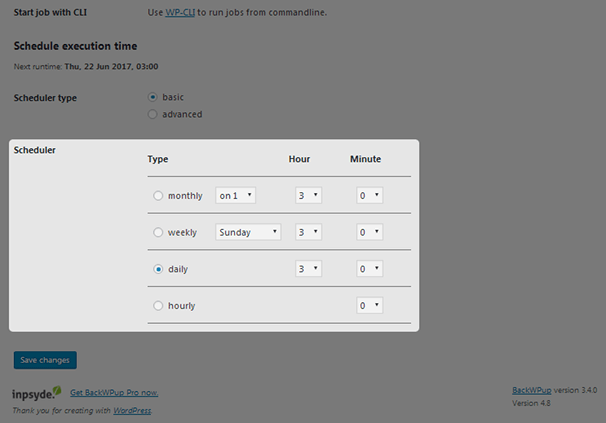
إذا كنت ترغب في بدء النسخ الاحتياطية يدويًا باستخدام رابط ، فانسخ الرابط المقدم والصقه في شريط العنوان في متصفحك. ستكون الشاشة فارغة ، لكن كن مطمئنًا أن BackWPup يعمل في الخلفية. هذه الطريقة مخصصة لاستخدامها في تشغيل نسخة احتياطية من تطبيق آخر.
إذا كنت مطورًا ولديك وصول إلى WP-CLI ، فيمكنك بدء النسخ الاحتياطية باستخدام الأمر "wp backwpup start <job-id>" بدون علامات الاقتباس.
هذا هو النهج المباشر لنسخ WordPress احتياطيًا إلى Dropbox باستخدام هذا المكون الإضافي ، وهو مفيد جدًا.
تفاصيل كاملة
خيارات Dropbox في Premium WordPress Backup Plugins
لا يكلفك نسخ WordPress احتياطيًا إلى Dropbox ثروة ، كما أثبتنا من خلال برامجنا التعليمية المصغرة للمكونات الإضافية الثلاثة المذكورة أعلاه. ومع ذلك ، هناك عدد من المكونات الإضافية الشهيرة للنسخ الاحتياطي في WordPress والتي تقدم خيارات لدفع النسخ الاحتياطية إلى Dropbox.
صديق النسخ الاحتياطي
BackupBuddy هو حل نسخ احتياطي شائع لـ WordPress يحمي أكثر من نصف مليون موقع. يقوم بعمل نسخة احتياطية من موقع WordPress بالكامل ، بما في ذلك قاعدة البيانات الخاصة بك وجميع المحتوى الخاص بك. يتيح لك جدولة النسخ الاحتياطية لتشغيلها تلقائيًا ، ويمكنك حفظها في حل التخزين السحابي الذي تختاره ، مثل Dropbox. يمكنك حتى استعادة موقعك من نسخة احتياطية. هذا البرنامج المساعد متاح بسعر منخفض يصل إلى 80 دولارًا في السنة.
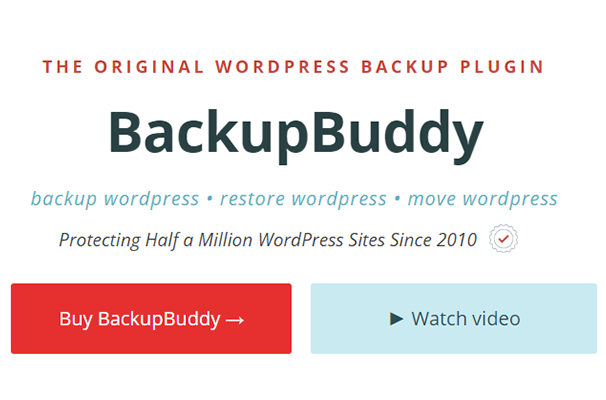
أوبدرافت بلس
UpdraftPlus هو حل نسخ احتياطي شائع آخر. يحمي هذا الموقع أكثر من مليون موقع ضخم يديره بعض أكبر الأسماء حول العالم ، بما في ذلك Microsoft و NBA و Procter & Gamble و MIT وجامعة برينستون. يمكنك الاحتفاظ بنسخة احتياطية من المحتوى وقاعدة البيانات الخاصة بك ، ويمكنك حتى تشغيل النسخ الاحتياطية التلقائية وفقًا لجدول زمني. يشمل ذلك عدة مرات في اليوم ، مرة في اليوم ، أو أسبوعيًا ، أو نصف شهريًا ، أو شهريًا. يمكنك أيضًا استعادة موقعك من النسخ الاحتياطية. يمكنك حتى حفظ النسخ الاحتياطية في العديد من حلول التخزين السحابي ، بما في ذلك Dropbox. يبدأ سعر هذا المكون الإضافي من 70 دولارًا في السنة.
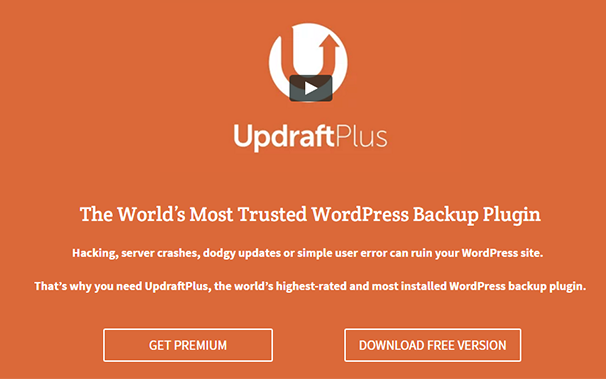
الناسخ
يعد Duplicator أحد أكثر مكونات النسخ الاحتياطي والترحيل شيوعًا المتوفرة لبرنامج WordPress. إنه مكون إضافي بسيط ولكنه قوي يوفر طريقة أبسط لإجراء النسخ الاحتياطي اليدوي. يوفر Duplicator Pro مزايا متعددة ، بما في ذلك النسخ الاحتياطية المجدولة والنسخ الاحتياطية السحابية إلى حلول التخزين السحابي مثل Dropbox.
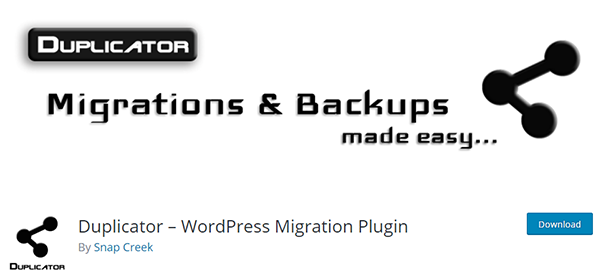
WordPress النسخ الاحتياطي
BackUpWordPress هو آخر مكون إضافي احتياطي مميز سنذكره. لديه أكثر من 200000 مستخدم نشط وهو مصمم لتخزين النسخ الاحتياطية الخاصة بك في مواقع بعيدة ، مثل Dropbox. يمكنك حتى اختيار عدة جداول نسخ احتياطي واستبعاد ملفات ومجلدات معينة من النسخ الاحتياطية. يبدأ سعر هذا المكون الإضافي من 29 دولارًا في السنة.